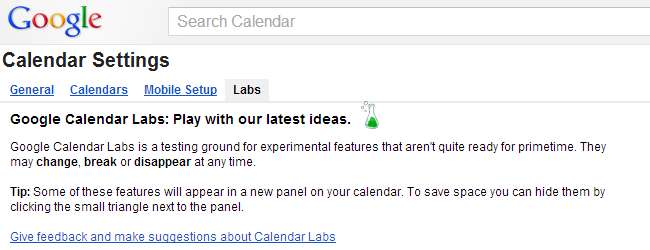
Di recente abbiamo visto come puoi farlo porta Gmail oltre abilitando alcune delle funzionalità extra disponibili nella sezione Laboratori sperimentali. Se utilizzi Google Calendar per gestire la tua pianificazione, sono disponibili numerosi strumenti e opzioni che possono essere aggiunti tramite l'uso di Labs specifici di Calendar. Oggi daremo un'occhiata per vedere cosa è disponibile.
Proprio come con Gmail, Google Calendar È possibile accedere ai laboratori tramite Impostazioni. A differenza di Gmail, puoi passare direttamente a Labs invece di dover prima navigare attraverso altre impostazioni. Fai clic sull'icona a forma di ingranaggio in alto a destra nella pagina di Calendar e seleziona Labs dal menu prima di sfogliare l'elenco di ciò che è disponibile.
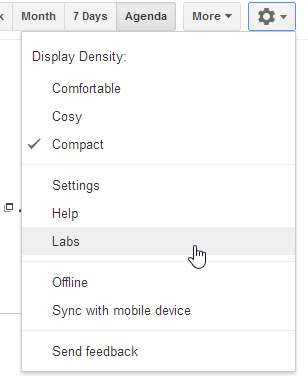
Ci sono molti meno laboratori da esplorare per Calendar, ma ciò non diminuisce il loro valore: ci sono alcune vere gemme da trovare qui. Il calendario predefinito è abbastanza facile da usare e rappresenta una preziosa aggiunta alla gestione del tempo, ma c'è sempre spazio per miglioramenti.
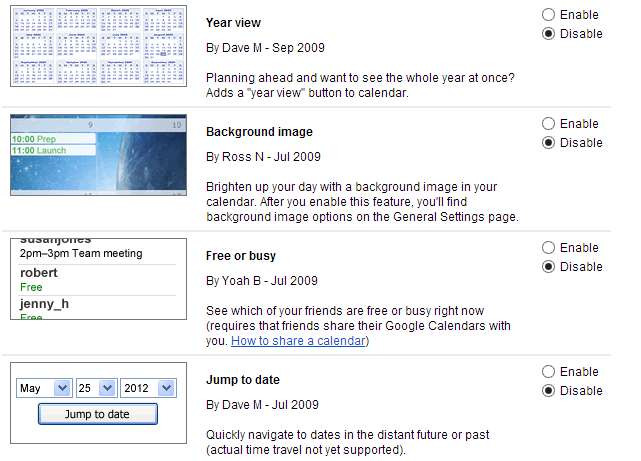
Gestisci promemoria
Google Calendar è un ottimo modo per ricevere promemoria sulle cose che devi fare, ma il modo in cui funzionano le notifiche può essere fastidioso. Se stai lavorando nel tuo browser web e viene visualizzata una notifica di promemoria, verrai allontanato dalla scheda su cui stavi lavorando.
Potrebbe essere che stavi digitando qualcosa e se ti capita di premere Invio quando viene visualizzato il promemoria, non solo perdi traccia di dove ti trovavi, ma nascondi anche il promemoria. È qui che Gentle Reminders può aiutare. Individualo nell'elenco Labs, seleziona Abilita e quindi fai clic su Salva nella parte superiore o inferiore della pagina.
Per configurare le opzioni per la funzione Lab, fai clic sull'icona a forma di ingranaggio in alto a destra del calendario, seleziona Impostazioni e scorri la pagina verso il basso fino alla sezione "Promemoria discreti (lab)".
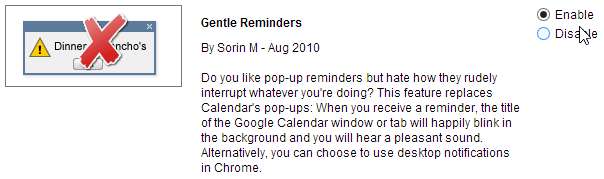
Per impostazione predefinita, la scheda Google Calendar lampeggerà nel tuo browser con la funzione abilitata, ma se utilizzi Chrome hai la possibilità di abilitare le notifiche sul desktop. Fai clic su "Consenti notifiche desktop di Chrome", quindi fai clic su Consenti.
Navigazione più facile
Se sei il tipo di persona che pianifica eventi nel futuro, il modo in cui Calendar ti costringe a navigare tra le date può essere piuttosto fastidioso. Abilita la funzione "Salta a data" e otterrai un pannello aggiuntivo sul lato destro della pagina che può essere utilizzato per passare rapidamente a qualsiasi data.
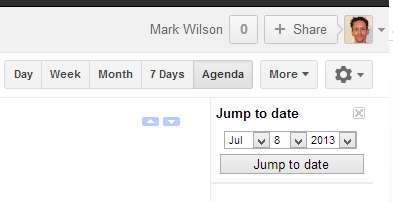
Altrettanto utile è il componente aggiuntivo Vista anno a cui è possibile accedere tramite la stessa barra laterale. Potresti scoprire che le visualizzazioni predefinite per giorno, settimana e mese sono troppo restrittive, ma qui puoi vedere l'anno a colpo d'occhio. Digita un anno, premi Vai e puoi controllare che giorno è il 3 novembre 2015 (è un martedì, a proposito) e saltare rapidamente a quella data.
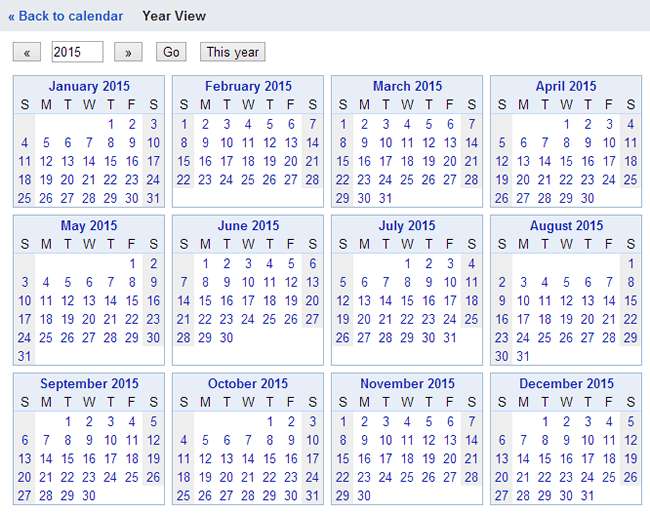
Gestione del tempo
Ti prendi un paio di settimane di pausa e non vuoi perdere tempo a rifiutare e inviti inviati che rientrano in questo periodo? Abilita "Rifiuto automaticamente eventi" e quando aggiungi la tua vacanza al calendario, scoprirai di aver impostato la tua disponibilità su "Occupato (rifiuta inviti)".
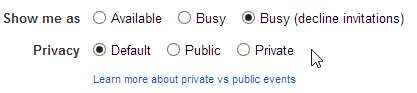
Non è necessario attendere che i promemoria configurati vengano attivati o scorrere il calendario per scoprire quanto tempo hai fino al tuo prossimo appuntamento. Abilita la funzione "Prossima riunione" denominata in modo appropriato e puoi vedere un conto alla rovescia nel riquadro di destra.
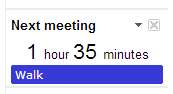
Altri strumenti degni di nota
È un peccato che non ci siano più componenti aggiuntivi di Labs disponibili per Google Calendar. Ma sebbene ce ne siano molti meno di quelli per Gmail, ce ne sono ancora molti che potrebbero interessare.
Per chiunque lavori con più fusi orari, "Orologio mondiale" è un must. Aggiunge a lato dello schermo un elenco personalizzabile di città in tutto il mondo completo dell'ora locale. Per rendere ancora più veloce il confronto tra l'ora di un determinato paese e la tua, quando è notte viene utilizzato uno sfondo scuro.
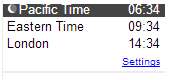
Quando collabori a un progetto, "Allegati evento" ti consente di allegare ai tuoi eventi di calendario i file che hai archiviato in Documenti Google. "Libero o occupato" ti consente di vedere se i contatti che hanno condiviso il loro calendario con te sono liberi in un dato momento.
Ci sono anche altri componenti aggiuntivi da provare, ma questi sono alcuni dei punti salienti. Condividi i tuoi pensieri nei commenti qui sotto.







